BricsCAD (Windows) Classic、Pro、Platinumと、BricsCAD (Linux) Classic、Pro、Platinumで動作します。
ダイアログボックスを使用して、閉じた領域の内側境界を形成してポリラインを作成します。
コマンドへのアクセス
コマンド入力 : boundary
エイリアス : bo, bpoly
メニューバー : 作面 | 境界線
ツールバー: 作画 | ![]()
: boundary
ダイアログボックスを表示します:
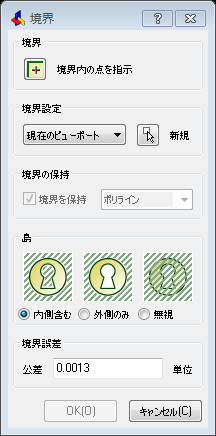
オプションを選択して、OKをクリックします。
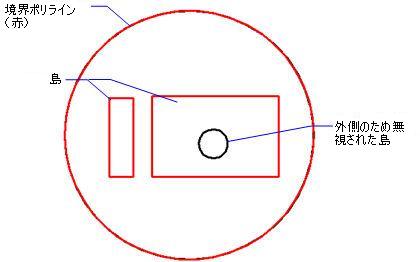
コマンドオプション
|
境界 |
説明 |
|
境界を定義する閉じた領域を指定します;一時的にダイアログボックスが非表示になります。: ハッチング領域か境界を定義する点を指示 - 境界内の点を選択します。 BricsCADは境界をハイライトさせ、プレビューができます。 図形を追加選択するために、コマンドが繰り返されます。Enterを押して領域選択を終了します: ハッチング領域か境界を定義する点を指示 - Enterキーを押します。ダイアログが表示されます。 |
|
|
|
|
|
境界設定 |
|
|
境界を作成する図形について、BricsCADがどこを検索するべきか指定します。
|
|
|
境界を作成する新しい選択セットの図形を選択します。一時的にダイアログボックスが非表示になります;プロンプト: 図形を選択 - 1つ以上の図形を選択、または、選択方法を決定します。 図形を追加選択するために、コマンドが繰り返されます。図形の選択終了後、Enterキーを押します: 図形を選択 - Enterキーを押します。ダイアログが表示されます。 |
|
|
|
|
|
島 |
|
|
ある領域が他の領域を含む時、BricsCADは複数の境界を作成します。 |
|
|
ある領域が他の領域を含む時、BricsCADは最外部図形の境界を作成します。 |
|
|
ある領域が他の領域を含む時、BricsCADは一つだけ境界を作成します。 |
|
|
|
|
|
境界誤差 |
|
|
完全に閉じていない領域内に境界を作成する時、BricsCADが無視する最大のギャップを指定します。 |
|
手順
グリップ編集
グリップを選択して、直接境界を編集できます:
境界線を選択します。注意: グリップは複数表示されます。
グリップを選択し境界をストレッチするようにドラッグします。
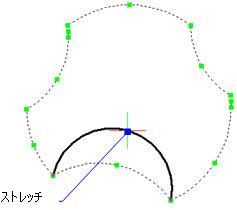
関連コマンド
BHatch と Hatch - ダイアログボックスを使用して境界にハッチングパターンを作画します。
-BHatch と -Hatch - コマンドバーを使用して境界にハッチングパターンを作画します。
-Boundary - コマンドバーを通して閉じられた範囲の内側にポリラインの境界を作成します。
Properties - 境界のプロパティを変更します。
Region - 領域を含む境界でリージョンを作成します。
Settings - 境界のデフォルトパラメータを指定します。
| Copyright © Menhirs NV - All rights reserved. |